CKeditor 온라인 편집기 사용
- 不言원래의
- 2018-03-29 14:23:456722검색
本篇文章向大家介绍了PHP下CKeditor在线编辑器的使用,感兴趣的小伙伴们可以参考一下本篇文章。
CKeditor是一款在线编辑器,可用于博客、新闻发布等的文本编辑框,利用它可以很方便地实现对文章的排版。它是一款开源工具,可以在我们的网站中使用它增强编辑功能,显得专业和装B。原来它叫FCKeditor,后来改名叫CKeiditor,感谢开源软件的开发者,他们是最帅的!
一、下载
官网下载:http://ckeditor.com/download/
解压之后直接放在网站根目录里就可以使用了。
在_samples目录下,可以找到很多做好的样例,这些可以用来学习编辑器的用法。
二、用js的方式调用
官方演示样例:
100db36a723c770d327fc0aef2ce13b193f0f5c25f18dab9d176bd4f6de5d30e b2386ffb911b14667cb8f0f91ea547a7Sample CKEditor Site6e916e0f7d1e588d4f442bf645aedb2f 2d18425269525fae6bd15347142b04472cacc6d41bbb37262a98f745aa00fbf09c3bca370b5104690d9ef395f2c5f8d16c04bd5ca3fcae76e30b72ad730ca86d 362a264b75f4879ee0248ff8aec7f9a8 e388a4556c0f65e1904146cc1a846bee My Editor:ff9d32c555bb1d9133a29eb4371c1213 83ee1af48d65e781adc0507eafc447ef<p>Initial value.</p>40587128eee8df8f03d0b607fe983014 8019067d09615e43c7904885b5246f0a CKEDITOR.replace( 'editor1' ); 2cacc6d41bbb37262a98f745aa00fbf0 94b3e26ee717c64999d7867364b1b4a3 e388a4556c0f65e1904146cc1a846bee d459aba0527baf7434d808ac6f02b14f 94b3e26ee717c64999d7867364b1b4a3 f5a47148e367a6035fd7a2faa965022e36cc49f0c466276486e50c850b7e495673a6ac4ed44ffec12cee46588e518a5e
我是把ckeditor目录和test.html放在同个目录下,注意第四行原来是src="/ckeditor/ckeditor.js",要把前面的斜杠去掉,改为src="ckeditor/ckeditor.js"才能正确指向文件ckeditor.js。这时候不启用wamp服务器也能正确显示ckeditor。
三、用PHP的方法引入
e388a4556c0f65e1904146cc1a846beeTitle:94b3e26ee717c64999d7867364b1b4a3116230e109e9ee8a1a364fb2b7c613b1
6832ecefeb2613418b75c091f6348b61editor('content');?>
9ea2a188514dd40767484158c8dc8794
这样也能引入ckeditor,这时候editor的位置就在中间那段php代码的地方,两种方法都可以,不过我还不明白两种方法有什么区别。
还可以在textarea标签中嵌入ckeditor:
b0f07ee338ed63be67700654b706bfec";
echo $_POST["content"];
}?>100db36a723c770d327fc0aef2ce13b193f0f5c25f18dab9d176bd4f6de5d30e
b2386ffb911b14667cb8f0f91ea547a7Sample CKEditor Site6e916e0f7d1e588d4f442bf645aedb2f9c3bca370b5104690d9ef395f2c5f8d16c04bd5ca3fcae76e30b72ad730ca86d
362a264b75f4879ee0248ff8aec7f9a8
e388a4556c0f65e1904146cc1a846bee
My Editor:ff9d32c555bb1d9133a29eb4371c1213
9d4b1097ff533c07e208dfc2f023aaa5
4b93b57b97adf0490fddc2e51bf7be28
9da03fed5a48145d55d453a4ea4948c8editor('content');
?>
40587128eee8df8f03d0b607fe983014
94b3e26ee717c64999d7867364b1b4a3
e388a4556c0f65e1904146cc1a846bee
c5c27b99ca0be180105976c2792b7f3e
94b3e26ee717c64999d7867364b1b4a3
f5a47148e367a6035fd7a2faa965022e36cc49f0c466276486e50c850b7e495673a6ac4ed44ffec12cee46588e518a5e
不过这样做有点小问题,
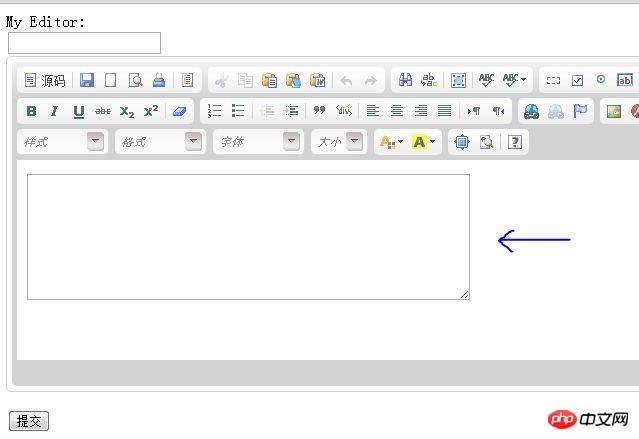
刚刷新页面的时候编辑器里面会出现个小框框,略不爽,开始输入之后它会自动消失,改成这样子就不会了:
<?php
if(!empty($_POST["sub"]))
{
echo $_POST["title"];
echo "<br>";
echo $_POST["content"];
}?><html><head>
<title>Sample CKEditor Site</title>
<script type="text/javascript" src="ckeditor/ckeditor.js"></script>
<script type="text/javascript">
window.onload = function()
{
CKEDITOR.replace( 'content' ); //content是textarea的名称
};</script></head><body>
<form method="post">
<p>
My Editor:<br />
<input type="text" name="title">
<textarea name="content"></textarea>
</p>
<p>
<input type="submit" name="sub"/>
</p>
</form></body></html>
四、配置编辑器
本段摘自网上一片文章,已忘记了原来出处。
ckeditor的配置都集中在 ckeditor/config.js 文件中,下面是一些常用的配置参数:
// 界面语言,默认为 'en'
config.language = 'zh-cn';
// 设置宽高
config.width = 400;
config.height = 400;
// 编辑器样式,有三种:'kama'(默认)、'office2003'、'v2'
config.skin = 'v2';
// 背景颜色
config.uiColor = '#FFF';
// 工具栏(基础'Basic'、全能'Full'、自定义)plugins/toolbar/plugin.js
config.toolbar = 'Basic';
config.toolbar = 'Full';
这将配合:
config.toolbar_Full = [
['Source','-','Save','NewPage','Preview','-','Templates'],
['Cut','Copy','Paste','PasteText','PasteFromWord','-','Print', 'SpellChecker', 'Scayt'],
['Undo','Redo','-','Find','Replace','-','SelectAll','RemoveFormat'],
['Form', 'Checkbox', 'Radio', 'TextField', 'Textarea', 'Select', 'Button', 'ImageButton', 'HiddenField'],
'/',
['Bold','Italic','Underline','Strike','-','Subscript','Superscript'],
['NumberedList','BulletedList','-','Outdent','Indent','Blockquote'],
['JustifyLeft','JustifyCenter','JustifyRight','JustifyBlock'],
['Link','Unlink','Anchor'],
['Image','Flash','Table','HorizontalRule','Smiley','SpecialChar','PageBreak'],
'/',
['Styles','Format','Font','FontSize'],
['TextColor','BGColor']
];
//工具栏是否可以被收缩
config.toolbarCanCollapse = true;
//工具栏的位置
config.toolbarLocation = 'top';//可选:bottom
//工具栏默认是否展开
config.toolbarStartupExpanded = true;
// 取消 “拖拽以改变尺寸”功能 plugins/resize/plugin.js
config.resize_enabled = false;
//改变大小的最大高度
config.resize_maxHeight = 3000;
//改变大小的最大宽度
config.resize_maxWidth = 3000;
//改变大小的最小高度
config.resize_minHeight = 250;
//改变大小的最小宽度
config.resize_minWidth = 750;
// 当提交包含有此编辑器的表单时,是否自动更新元素内的数据
config.autoUpdateElement = true;
// 设置是使用绝对目录还是相对目录,为空为相对目录
config.baseHref = ''
// 编辑器的z-index值
config.baseFloatZIndex = 10000;
//바로가기 키 설정
config.keystroks = [
[ CKEDITOR.ALT + 121 /*F10*/, 'toolbarFocus' ], //포커스 가져오기
[ CKEDITOR.ALT + 122 /*F11*/, 'elementsPathFocus' ], //요소 포커스
[ CKEDITOR.SHIFT + 121 /*F10*/, 'contextMenu' ], //텍스트 메뉴
[ CKEDITOR.CTRL + 90 /*Z*/, 'undo' ], // 실행 취소
[ CKEDITOR.CTRL + 89 /*Y*/, '다시 실행' ], //다시 실행
[ CKEDITOR.CTRL + CKEDITOR.SHIFT + 90 /*Z*/, '다시 실행' ], //
[ CKEDITOR .CTRL + 76 /*L*/, '링크' ], //링크
[ CKEDITOR.CTRL + 66 /*B*/, 'bold' ], //굵게
[ CKEDITOR.CTRL + 73 / *I */, 'italic' ], //기울임꼴
[ CKEDITOR.CTRL + 85 /*U*/, 'underline' ], //Underline
[ CKEDITOR.ALT + 109 /*-*/, 'toolbarCollapse' ]
]
//설정된 바로가기 키는 브라우저 바로가기 키인plugins/keystroks/plugin.js.
config.blockedKeystroks = [
CKEDITOR.CTRL + 66 /*B*/,
CKEDITOR.CTRL + 73 /*I와 충돌할 수 있습니다. */,
CKEDITOR.CTRL + 85 /*U*/
]
//plugins/colorbutton/plugin.js 편집기에서 요소의 배경색 값을 설정합니다.
config.colorButton_backStyle = {
element: 'span ',
styles : { 'ground-color' : '#(color)' }
}
//전경색 값 설정plugins/colorbutton/plugin.js
config.colorButton_colors = '000,800000, 8B4513 ,2F4F4F,008080,000080,4B0082,696969,B22222,A52A2A,DAA520,
006400,40E0D0,0000CD,800080,808080,F00,FF8C00,FFD700,00800 0,0FF,0 0F,EE82EE,
A9A9A9,FFA07A,FFA500, FFFF00,00FF00,AFEEEE,ADD8E6,DDA0DD,D3D3D3,FFF0F5,
FAEBD7,FFFFE0,F0FFF0,F0FFFF,F0F8FF,E6E6FA,FFF'
//컬러 플러그인 선택 시 "다른 색상" 옵션 표시 여부/색상버튼/ 플러그인.js
config.colorButton_enableMore = false
//블록 전경색의 기본값이 설정됩니다.plugins/colorbutton/plugin.js
config.colorButton_foreStyle = {
element : 'span',
styles : { 'color' : '#( color)' }
};
//여기에 추가해야 하는 CSS 파일을 추가하세요. 웹사이트에 대한 상대 경로와 절대 경로를 사용할 수 있습니다
config.contentsCss = './contents.css';
//텍스트 방향
config .contentsLangDirection = 'rtl'; //왼쪽에서 오른쪽으로
//CKeditor 구성 파일을 구성하지 않으려면 비워두세요
CKEDITOR.replace( 'myfiled' , { customConfig : './config.js' } );
//인터페이스 편집 상자의 배경색plugins/dialog/plugin.js
config.dialog_BackgroundCoverColor = '#fffefd' //참조용으로 설정 가능
config.dialog_BackgroundCoverColor = 'white' //Default
//배경이 아님 투명도 값은 0.0~1.0 사이여야 합니다. 요소를 이동하거나 변경할 때 테두리: pixelplugins/dialog/plugin.js
config.dialog_magnetDistance = 20;
//로컬 맞춤법 검사 및 프롬프트 거부 여부 현재 기본값은 Firefox 및 Safari만 플러그인을 지원하는 것입니다. /wysiwygarea/plugin.js.
config.disableNativeSpellChecker = true
//행 추가 또는 열 추가와 같은 테이블 편집 기능은 현재 firefox 플러그인/wysiwygarea/plugin.js에서만 지원됩니다.
config.disableNativeTableHandles = true; 기본값은 활성화되어 있지 않습니다
//그림 및 테이블 크기 변경 기능 활성화 여부 config.disableObjectResizing = true;
config.disableObjectResizing = false //기본값은 활성화
//HTML 문서 유형 설정
config.docType = '
//편집 영역을 렌더링할지 여부plugins/editingblock/plugin.js
config.editingBlock = true;
//편집기에서 Enter 누르기 생성된 태그
config.enterMode = CKEDITOR.ENTER_P; : CKEDITOR.ENTER_BR 또는 CKEDITOR.ENTER_p
//출력에 HTML 엔터티를 사용할지 여부plugins/entities/plugin.js
config.entities = true;
//추가 엔터티 정의plugins/entities/plugin.js
config. entities_additional = '#39'; //#이 &
을 대체하는 경우//표시하기 어려운 일부 문자를 해당 HTML 문자로 변환할지 여부plugin/entities /plugin.js
config.entities_greek = true;
//여부 일부 라틴 문자를 HTML로 변환하려면plugs/entities/plugin.js
config.entities_latin = true;
//일부 특수 문자를 "This is Chinese: 中文"과 같은 ASCII 문자로 변환할지 여부. : 中文." 플러그인/엔티티 s/plugin.js
config.entities_processNumerical = false;
//새 구성요소 추가
config.extraPlugins = 'myplugin'; // 기본이 아닌 예시만
//사용 시 색상 강조 표시 검색 플러그인/find/plugin.js
config.find_highlight = {
styles: { 'Background-color': '#ff0', 'color' : '#00f' }
};
//기본 글꼴 이름 플러그인/font/plugin.js
config.font_defaultLabel = 'Arial';
//글꼴 편집 시 문자 집합에 일반적으로 사용되는 한자를 추가할 수 있습니다: Song, Kai, Hei 등.plugins/font/plugin.js
config.font_names = 'Arial;Times New Roman;Verdana';
//텍스트 기본 스타일 플러그인/font/plugin.js
config.font_style = {
element : 'span',
styles : { 'font-family' : '#(family)' },
overrides : [ { element : 'font' , 속성 : { 'face' : null } } ]
};
//글꼴 기본 크기plugins/font/plugin.js
config.fontSize_defaultLabel = '12px';
//편집 시 선택적 글꼴 크기 글꼴 플러그인/font/plugin.js
config.fontSize_sizes ='8/8px;9/9px;10/10px;11/11px;12/12px;14/14px;16/16px;18/18px;20/20px; 22 /22px;24/24px;26/26px;28/28px;36/36px;48/48px;72/72px'
//글꼴 크기를 설정할 때 사용되는 스타일 플러그인/font/plugin.js
config.fontSize_style = {
요소: '범위',
styles: { '글꼴 크기': '#(크기)' },
재정의: [ { 요소: '글꼴', 속성: { '크기': null } } ]
} ;
//복사된 콘텐츠를 강제로 제거하여 플러그인/pastetext/plugin.js 형식을 제거할지 여부
config.forcePasteAsPlainText =false //제거하지 않음
//"&"를 "&"로 대체할지 여부 plugins/htmldataprocessor/plugin.js
config.forceSimpleAmpersand = false;
//주소 태그 형식 지정plugins/format/plugin.js
config.format_address = { 요소 : 'address', 속성 : { class : 'styledAddress' } };
//p 태그의 형식을 자동으로 지정합니다.plugins/format/plugin.js
config.format_p = { element : 'p', attribute : { class : 'normalp' } };
//H1 태그의 형식을 자동으로 지정합니다. 형식 플러그인/format/plugin.js
config.format_h1 = { 요소: 'h1', 속성: { 클래스: 'contentTitle1' } };
//H2 태그 자동 형식 플러그인/format/plugin.js
config.format_h2 = { 요소: 'h2', 속성: { 클래스: 'contentTitle2' } };
//H3 태그 자동 형식 지정plugins/format/plugin.js
config.format_h1 = { 요소: 'h3', 속성: { 클래스 : 'contentTitle3' } };
//H4 태그 자동 형식화plugins/format/plugin.js
config.format_h1 = { element : 'h4', attribute : { class : 'contentTitle4' } };
//자동으로 format H5 태그 플러그인/format/plugin.js
config.format_h1 = { element : 'h5', attribute : { class : 'contentTitle5' } };
// H6 태그 자동 형식 지정plugins/format/plugin.js
config .format_h1 = { 요소: 'h6', 속성: { 클래스: 'contentTitle6' } };
//P 태그 자동 형식 지정 플러그인/ format/plugin.js
config.format_p = { 요소: 'p', 속성: { class : 'normalPara' } };
//PRE 태그 자동 형식 지정plugins/format/plugin.js
config.format_pre = { element : 'pre', attribute : { class : 'code' } };
/ /세미콜론으로 구분된 태그 이름은 툴바에 표시됩니다.plugins/format/plugin.js
config.format_tags = 'p;h1;h2;h3;h4;h5;h6;pre;address;p';
//여부 완전한 HTML 편집 모드를 사용하려면 소스 코드에 다음이 포함됩니다:100db36a723c770d327fc0aef2ce13b16c04bd5ca3fcae76e30b72ad730ca86d73a6ac4ed44ffec12cee46588e518a5e 및 기타 태그
config.fullPage = false;
//여부 단락의 빈 문자를 무시합니다. 무시하지 않으면 문자가 ""로 표시됩니다.plugins/wysiwygarea/plugin .js
config.ignoreEmptyParagraph = true
//이미지 속성 상자에서 링크 속성을 지울 때, 동시에 양쪽에서 3499910bf9dac5ae3c52d5ede7383485 태그를 지웁니다.plugins/image/plugin.js
config.image_removeLinkByEmptyURL = true;
//플러그인/메뉴의 계층적 중첩에 표시되는 쉼표로 구분된 태그 이름 집합 /plugin.js 왼쪽 하단에 있습니다.
config.menu_groups ='clipboard,form,tablecell,tablecellproperties,tablerow,tablecolumn,table,anchor,link,image,flash,checkbox,radio, textfield,hiddenfield,imagebutton,button, select,textarea';
//하위 메뉴 표시 시 지연, 단위: msplugins/menu/plugin.js
config.menu_subMenuDelay = 400;
//"New" 명령 실행 시 편집기의 내용이plugins/newpage /plugin.j s
config.newpage_html = '';
//Word에서 텍스트를 복사할 때 텍스트 서식을 지정하고 제거할지 여부plugins/pastefromword/plugin.js
config.pasteFromWordIgnoreFontFace = true; 형식
//단어 문서에서 붙여넣은 내용을 수정하거나 대체하기 위해 4a249f0d628e2318394fd9b75b4636b1c1a436a314ed609750bd7c7d319db4da와 같은 태그를 사용할지 여부 단어 플러그인/pastefromword/plugin.js에서 콘텐츠를 붙여넣을 때 형식을 제거하려면
config.pasteFromWordRemoveStyle = false;
//배경 언어 유형에 해당하는 출력 HTML 콘텐츠 형식을 지정합니다. 기본값은 비어 있습니다.
config.protectedSource.push( /85c49297af5dc9e374874262c9f05092/g ); PHP 코드
config.protectedSource.push( //g ); // ASP 코드
config.protectedSource.push( /(]+>["s|"S]*?d6546c4d61b5d11d173028b7890bffac)|(]+"/>)/gi ); // ASP.Net Code
//입력 시 삽입된 레이블: Shift+Enter
config.shiftEnterMode = CKEDITOR.ENTER_P; / /선택 사항 : CKEDITOR.ENTER_BR 또는 CKEDITOR.ENTER_p
//선택적 이모티콘 대체 문자plugins/smiley/plugin.js.
config.smiley_descriptions = [
':)', ':(', ';)' , ':D' , ':/', ':P',
'', '', '', '', '', '',
'', ';(', '', '', '', '' ,
'', ':kiss', '' ];
//해당 표현 이미지plugins/smiley/plugin.js
config.smiley_images = [
'regular_smile.gif','sad_smile.gif','wink_smile. gif','teeth_smile.gif','confused_smile.gif','tounge_smile.gif',
'embaressed_smile.gif','omg_smile.gif','whatchutalkingabout_smile.gif','angry_smile.gif','angel_smile.gif ','shades_smile.gif',
'devil_smile.gif','cry_smile.gif','lightbulb.gif','thumbs_down.gif','thumbs_up.gif','heart.gif' ,
'broken_heart.gif ','kiss.gif','envelope.gif'];
//플러그인/smiley/plugin.js 표현식의 주소
config.smiley_path = 'plugins/smiley/images/';
//언제 편집 상자가 즉시 포커스를 가져오는지 여부에 따라 페이지가 로드됩니다.plugins/editingblock/plugin.jsplugins/editingblock/plugin.js
config.startupFocus = false;
//WYSIWYG "소스" 로드 시 소스 코드를 편집하는 방법 및 "wysiwyg" 플러그인/editingblock/plugin.js
config.startupMode ='wysiwyg';
//plugin/showblocks/plugin.js를 로드할 때 프레임 테두리를 표시할지 여부
config.startupOutlineBlocks = false;
/ /스타일 파일을 로드할지 여부plugins/stylescombo/plugin.js.
config.stylesCombo_stylesSet = 'default';
//다음은 선택 사항입니다.
config.stylesCombo_stylesSet = 'mystyles';
config.stylesCombo_stylesSet = 'mystyles:/editorstyles /styles.js';
config.stylesCombo_stylesSet = 'mystyles:http://www.example.com/editorstyles/styles.js';
//시작 인덱스 값
config.tabIndex = 0;
//When 사용자가 TAB, 즉 편집기에서 전달한 공백 수, ( ) 값이 0이면 포커스가 편집 상자 밖으로 이동합니다.plugins/tab/plugin.js
config.tabSpaces = 0;
/ /기본적으로 사용되는 템플릿plugins/templates/plugin.js.
config.templates = 'default';
//쉼표로 구분된 템플릿 파일plugins/templates/plugin.js.
config.templates_files = [ 'plugins/templates /templates/default.js' ]
//템플릿 사용 시 "편집된 내용이 교체됩니다" 체크박스 체크 여부plugins/templates/plugin.js
config.templates_replaceContent = true;
/ /Theme
config. theme = 'default';
//녹음 단계 실행 취소plugins/undo/plugin.js
config.undoStackSize =20;
//CKEditor에 CKFinder를 통합하고 ckfinder 올바른 경로 선택에 주의하세요.
//CKFinder.SetupCKEditor(null, '/ckfinder/')
관련 추천:
Thinkphp 편집기 확장 클래스 kindeditor 사용 방법_PHP 튜토리얼
위 내용은 CKeditor 온라인 편집기 사용의 상세 내용입니다. 자세한 내용은 PHP 중국어 웹사이트의 기타 관련 기사를 참조하세요!

